-
 Mr_Serg,
Mr_Serg,
- 3204
HiMedia Q5 Pro – довольно серьезный TV Box


|
|
В общем порывшись в Интернете, в поисках подходящего продавца, наткнулся на информацию, что люди напрямую обращались к производителю, который иногда соглашается продать товар дешевле, чем на интернет-площадках. Ну и я рискнул.
ТТХ
Q5 Pro Specifications
Q5 Pro Specifications
Basic
Category HD Player, Network Player, Smart TV Box
CPU Hi3798CV200 Cortex-A53
GPU Mali-T720
RAM 2GB DDR3 Dual Channel
FLASH 8GB eMMC5.0
OS Android 5.1
Performance
Resolution Max. 4K(3840*2160 @60fps)
Video Video Decoding Format:
H.265/HEVC 4Kx2K@60fps
H.264 4Kx2K@30fps
VP9 4Kx2k@60fps
VC-1 1080P@60fps
MPEG1/2/4
Video File Format:
Support FLV, MOV, AVI, MKV, TS, M2TS, MP4, 3GP, MPG
Support 3D MVC
Support BDISO/BDMV Blu-ray Simple Navigation
Audio Audio Decoding Format:
DTS-HD
Dolby Digital Plus
MPEG L1/L2
AAC-LC, HE AAC V1/V2 Decoding
APE/FLAC/Ogg/AMR-NB/WB Decoding
G.711(u/a) Audio Decoding
Audio File Format:
MP3, APE, Flac, AAC,Ogg
Picture Support JPG, BMP, GIF, PNG etc.
Menu Language Simplified Chinese, Chinese Traditional, English and others
LAN Gigabit Ethernet
Transfer Rate: 10/100/1000Mbps
WiFi Support Dual Band WiFi: 2.4GHz/5GHz 802.11a/b/g/n/ac
Bluetooth: Bluetooth 4.0 + EDR (enhanced data rate)
Input & Output
Video HDMI2.0a x1
CVBS x1
Audio R/L Stereo x1
Optical Digital Audio x1
Others USB 2.0 x2
USB 3.0 x1
TF Card Interface x1
Power Supply Interface x1
Others
Remote Support Intelligent Infrared Remote
Voltage Input: 100-240V 50/60Hz
Output: 12V,2A
Design Material: Mental Case
Color: Silver
LED Display
Power Switch Button
Dimensions 170 x155 x 24.5mm
Q5 Pro Specifications
Basic
Category HD Player, Network Player, Smart TV Box
CPU Hi3798CV200 Cortex-A53
GPU Mali-T720
RAM 2GB DDR3 Dual Channel
FLASH 8GB eMMC5.0
OS Android 5.1
Performance
Resolution Max. 4K(3840*2160 @60fps)
Video Video Decoding Format:
H.265/HEVC 4Kx2K@60fps
H.264 4Kx2K@30fps
VP9 4Kx2k@60fps
VC-1 1080P@60fps
MPEG1/2/4
Video File Format:
Support FLV, MOV, AVI, MKV, TS, M2TS, MP4, 3GP, MPG
Support 3D MVC
Support BDISO/BDMV Blu-ray Simple Navigation
Audio Audio Decoding Format:
DTS-HD
Dolby Digital Plus
MPEG L1/L2
AAC-LC, HE AAC V1/V2 Decoding
APE/FLAC/Ogg/AMR-NB/WB Decoding
G.711(u/a) Audio Decoding
Audio File Format:
MP3, APE, Flac, AAC,Ogg
Picture Support JPG, BMP, GIF, PNG etc.
Menu Language Simplified Chinese, Chinese Traditional, English and others
LAN Gigabit Ethernet
Transfer Rate: 10/100/1000Mbps
WiFi Support Dual Band WiFi: 2.4GHz/5GHz 802.11a/b/g/n/ac
Bluetooth: Bluetooth 4.0 + EDR (enhanced data rate)
Input & Output
Video HDMI2.0a x1
CVBS x1
Audio R/L Stereo x1
Optical Digital Audio x1
Others USB 2.0 x2
USB 3.0 x1
TF Card Interface x1
Power Supply Interface x1
Others
Remote Support Intelligent Infrared Remote
Voltage Input: 100-240V 50/60Hz
Output: 12V,2A
Design Material: Mental Case
Color: Silver
LED Display
Power Switch Button
Dimensions 170 x155 x 24.5mm
Упаковка и комплектация
На удивление за день до получения посылки мне позвонили из транспортной компании и сообщили, что доставка моей посылки будет осуществлена завтра. Уточнили удобное для доставки время. В общем посылку принес на дом курьер. Мелочь, а приятно. Упаковка стандартна для посылок такого размера.

Хочу выразить отдельную благодарность производителю, так как упакована посылочка была очень тщательно и бережно. Помимо транспортировочной пленки коробка от бокса была упакована в дополнительную, жесткую коробку.


Далее фирменная коробка, на которой красуется герой обзора и значки с его основными характеристиками.


В комплекте находятся следующие аксессуары:
1. HiMedia Q5 Pro;
2. Пульт дистанционного управления;
3. Кабель HDMI;
4. Блок питания на 12В;
5. Простенькая инструкция на английском языке.

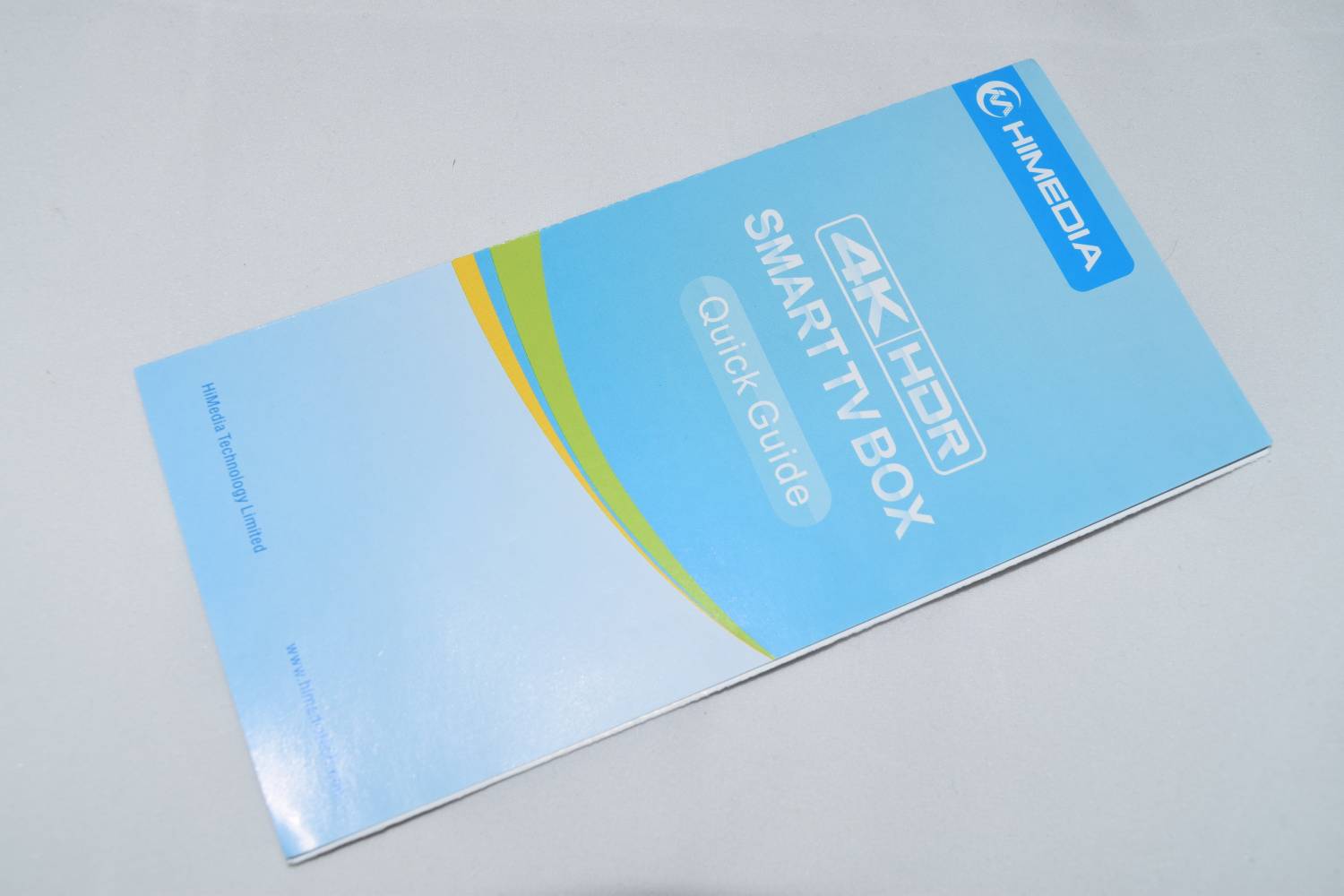

Дизайн
Что хочется отметить, что качество сборки у компании HiMedia действительно на высоте. Корпус весьма приятный как внешне, так и на ощупь, изготовлен из матового металла. Смотрится весьма зачетно.
На лицевой панели расположен LCD экран, на котором отображается текущее время (только во время работы приставки) и кнопка питания.

На правом торце расположен один единственный порт USB 2.0.

На левом торце ситуация чуть повеселее, там расположились один порт USB 3.0, один порт USB 2.0 и слот для карт памяти Trans Flash.

На тыльной части расположены: внешняя Wi-Fi антенна, SPDIF оптический аудио выход, композитный AV, HDMI 2.0a, Gigabit LAN (RJ45), Upgrade отверстие (пока не разобрался для чего оно), разъем для подключения адаптера питания.

Сверху мы можем увидеть наименование производителя и гордую надпись, говорящую о том, что данный TV-Box способен работать с видеофайлами в высоком разрешении 4K.

На нижней части расположены наклейки с серийными номерами, наименованием производителя и модели, а также технологические отверстия для охлаждения.

Не могу не остановиться и не рассказать подробно о пульте дистанционного управления. Так вот, данный пульт имеет пять программируемых кнопок, которые позволяют осуществлять не только полноценное управление приставкой, но и запрограммировать основные команды для управления телевизором. Я не буду говорить за всех, но лично мне эта функция весьма приятна, так как не приходится бегать, искать пульт от телевизора, если вдруг решил включить либо выключить TV-Box.
Кнопки, которые рекомендует программировать производитель для управления телевизором: Power On / Off, Volume + и -, и выбора AV.

Процедура программирования кнопок весьма проста:
1. На пульте управления HiMedia нажать кнопку «SET» и подержать. При нажатии данной кнопки индикатор загорится красным цветом, а когда пульт будет войдет в режим программирования лампочка начнет светить чуть ярче (произойдет это примерно через 2-3 секунды).
2. На пульте управления HiMedia нажать кнопку, которую Вы желаете обучить. Индикатор начнет мигать.
3. Расположить второй пульт напротив пульта HiMedia и нажать кнопку, которую вы хотите продублировать. Индикатор быстро моргнет три раза и начнет гореть постоянно.
4. На пульте управления HiMedia нажать кнопку «SET». Индикатор погаснет.
Процесс обучения завершен. Данную процедуру необходимо продублировать для каждой из пяти обучаемых кнопок.
В общем пульт весьма достойный, однако расположение цифровых кнопок огорчает.
Аппаратная часть
Прежде чем рассказывать о данной приставке, я бы хотел напомнить, что данная модель базируется на новейшем процессоре Hisilicon Hi3798C V200. Основные технические характеристики Hi3798C V200. Не буду вдаваться в характеристики процессора, так как это уже неоднократно делали до меня.
В общем как и большинство устройств подобного рода, данная консоль оснащена модулем WiFi, но с внешней антенной, что значительно усиливает уровень сигнала.
Bluetooth модуль, который может оказаться весьма полезным, если мы хотим смотреть свой любимый фильм и никому не мешать, понятное дело, что сделать мы это сможем лишь в Bluetooth наушниках.
SPDIF, весьма полезная приблуда, при наличии усилителя и акустики, понятное дело, у родителей такого нет, как и для меня бесполезен.
Композитный разъем – то, что абсолютно бесполезно для меня, оказалось очень даже полезно для родителей, которые уже умудрились съездить с приставкой на дачу и посмотреть там фильм с флешки на стареньком кинескопном телевизоре.
Ну и понятное дело, что 2Gb оперативной памяти в совокупности с мощным процессором позволяют интерфейсу работать плавно и без затыков, которые частенько встречаются в дешевых TV-боксах. Ну, а на 8GB встроенной памяти можно установить достаточное количество всевозможных приложений (хотя после работы внучек с TV-boxом количество свободно памяти составило менее 2Gb).
В общем аппаратная часть – то, что надо.
Тестирование и работа приложений
Запуск приставки происходит очень быстро. Весь процесс занимает около 19 секунд, после чего запускается плиточный экран с рядом предустановленных приложений.
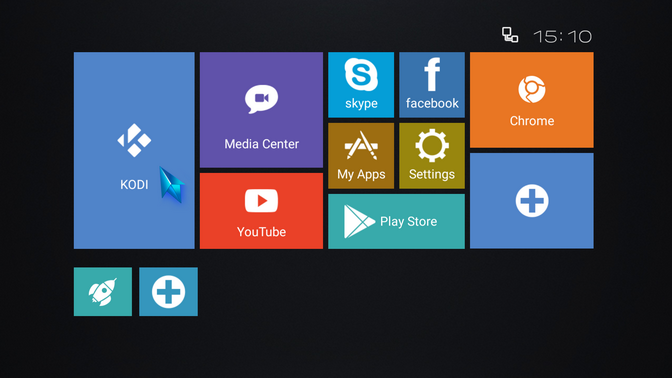
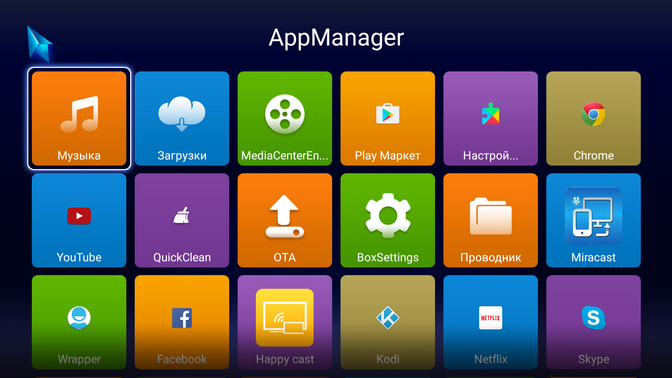
Сразу « из коробки» нам доступен целый ряд приложений, большинство из которых для людей в возрасте абсолютно бесполезно, но как показала, практика весьма интересно молодому, подрастающему поколению. Поясню, что в данном случае речь идет о таком приложении как Facebook, ну и приложение №1 в списке Must Have – приложение для клиентов Вконтакте и Одноклассники.
Далее по списку – Skype, вот уж не думал, что родители проявят интерес к данному приложению на телевизоре больше, чем к аналогичному приложению на компьютере. В общем на телевизоре уже красуется вебкамера, и все общение с родственниками происходит именно через телевизор.
Скажу честно, что приложением Chrome, да и любым другим браузером никто особо не пользуется, потому как на компьютере это сделать весьма удобнее.
Приложение YouTube оказалось полезным как для родителей, так и для молодежи. Тут все понятно. Зашли, ввели название интересующего ролика либо видеофильма и смотрим…
В TV-Box изначально уже предустановлено несколько приложений для просмотра медиаконтента – стандартный Media Center, при входе в который открывается целый список возможностей: просмотр контента с внешнего накопителя, LAN, NFS, UPNP. По правде говоря, ни я ни мои родители, ни тем более их внучки не пользуются ни одной из этих возможностей – потому как сложно в настройке, да и толку особо нет, ведь для того чтобы записать на TV-Box необходимый файл не обязательно возиться с настройками всех этих функций и фишек, достаточно запустить на консоли сервис SAMBA Service и пожалуйста, мы получаем полный доступ к файловой системе консоли. Записываем все, что душе угодно.
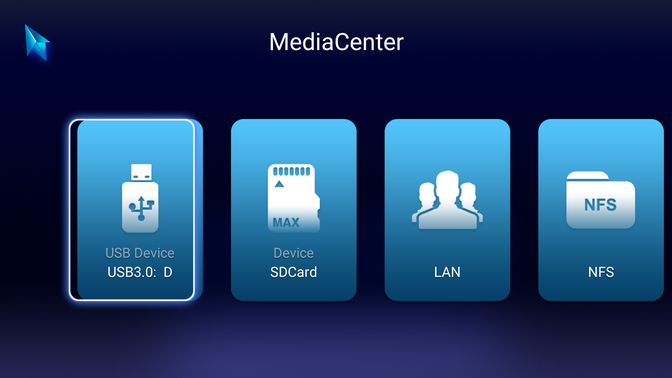
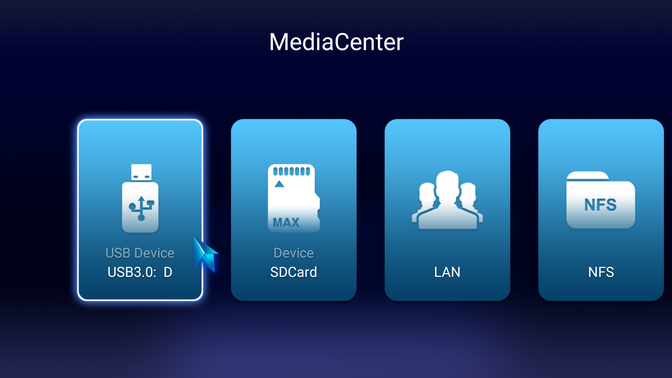
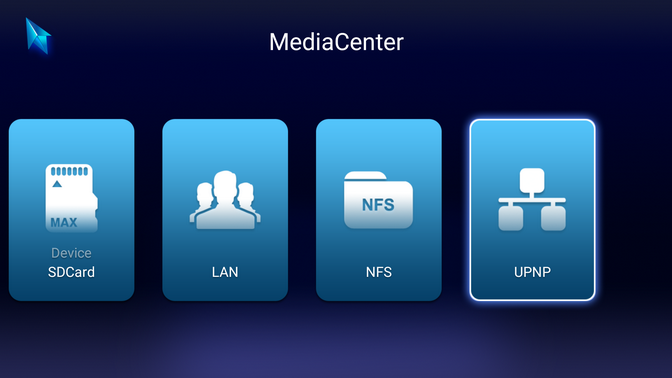
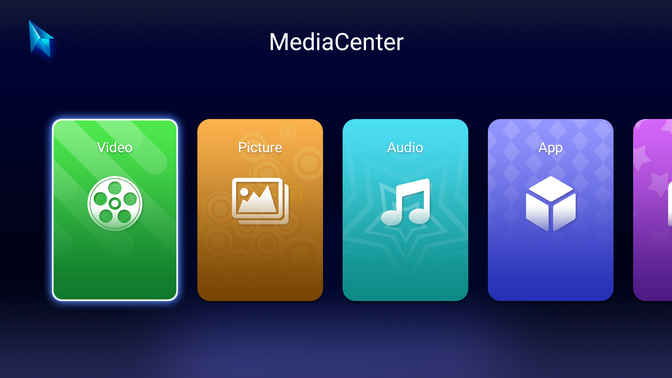
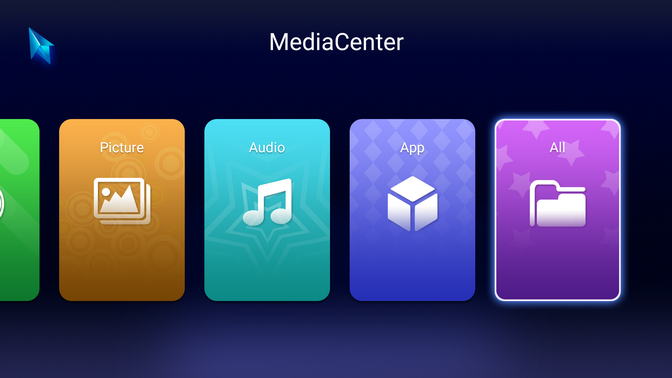
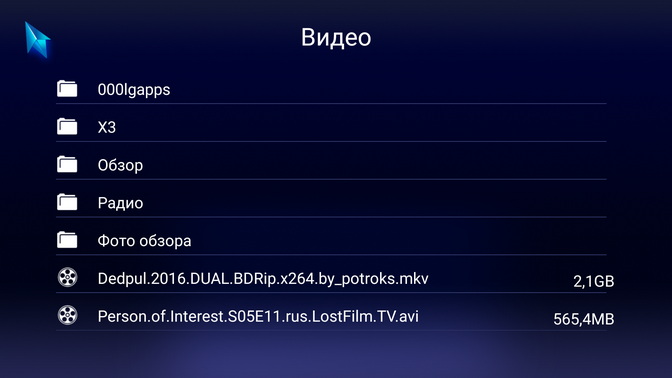
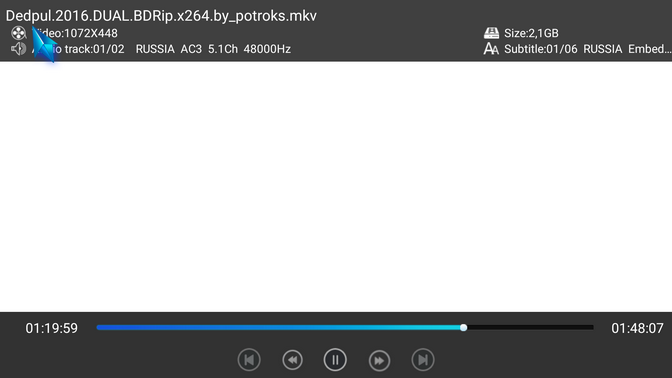
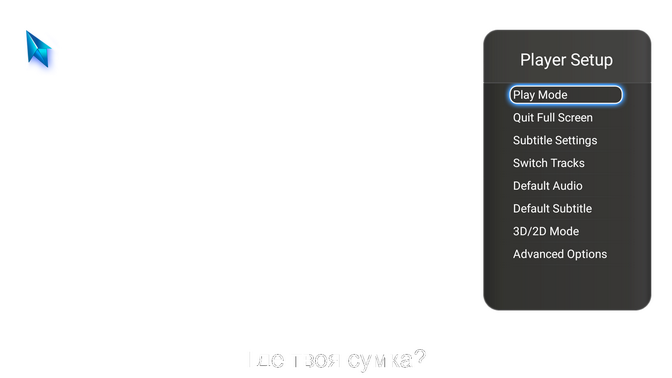

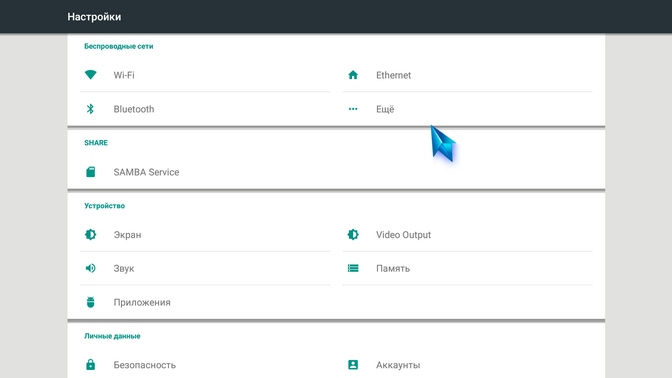
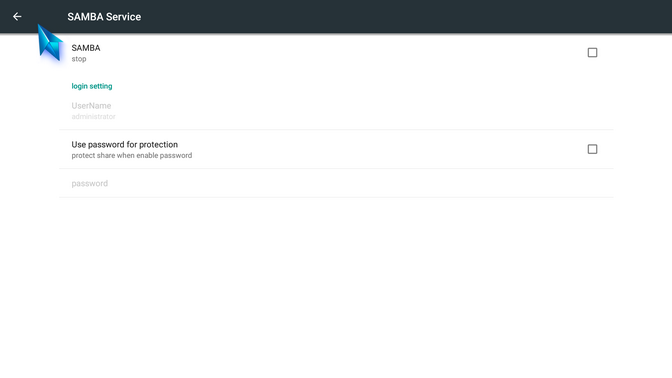
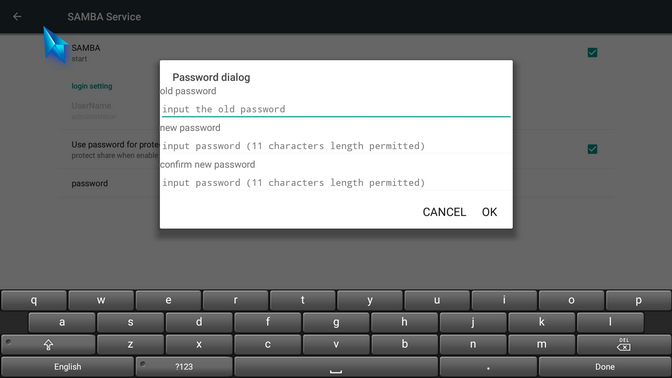
Про функционал медиацентра Kodi вообще рассказывать не буду, по той лишь причине что и половины не знаю сам, да и информации в интернете просто тонны. Видеоуроки, описания и т.п… В общем этот зверь превращает данный (и не только данный) TV-Box в настоящий медиацентр с кучей всевозможных функций, настроек и т.п…
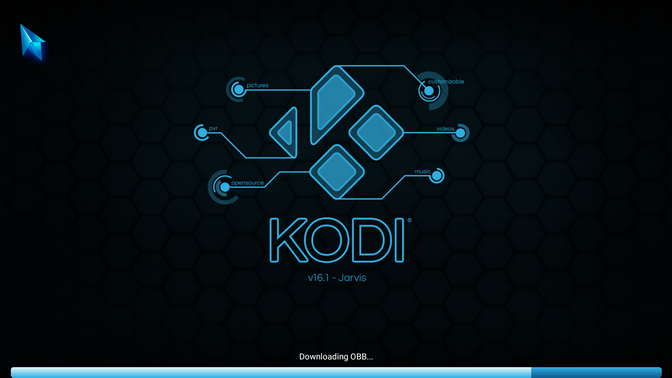
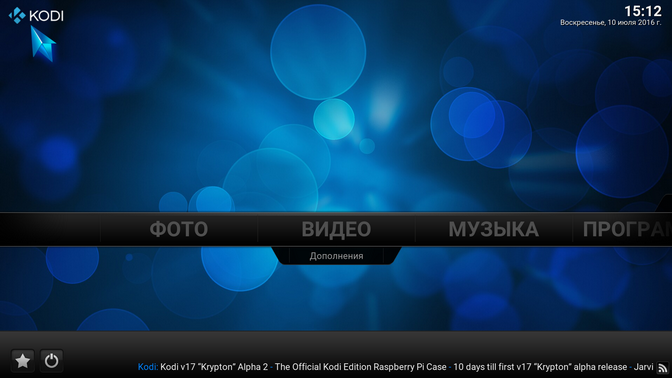
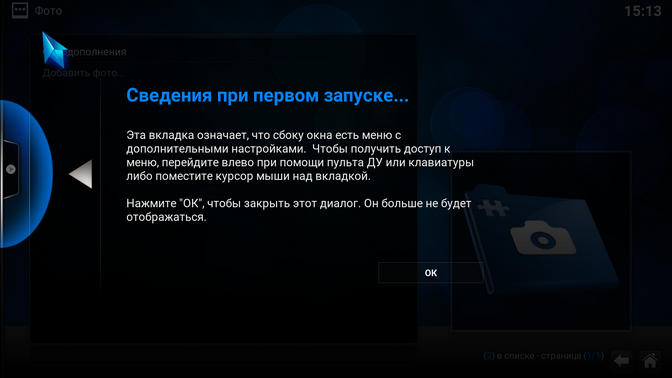
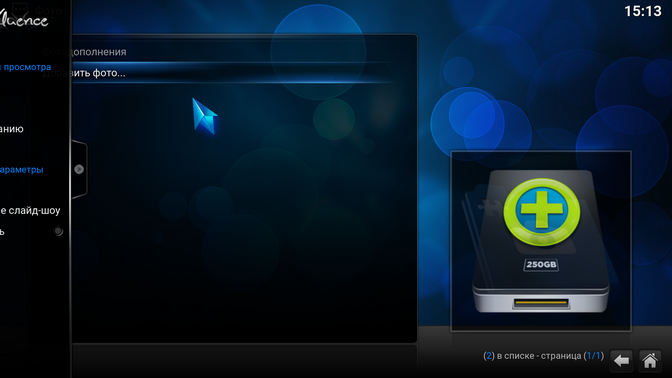





Плавно подходим к основному типу приложений, собственно для которых и предназначен данный TV-Box. Лично у меня установлено приложение IPTV — просмотр ТВ через интернет. Не сочтите за рекламу, но на мой взгляд весьма достойное приложение, позволяющее просматривать телевидение через интернет с весьма достойным функционалом. HiMedia Q5 Pro работает с ним на Ура. Никаких затыков, все плавно, четко и красиво. Хочу отметить, что существует достаточное количество приложений, позволяющих просматривать телевидение с приставки, но сейчас я остановился именно на этом, возможно позднее я изменю свой выбор.
Далее давайте немного пройдемся по меню приставки. Попасть в него можно с главного экрана выбрав иконку Setting. Далее мы оказываемся в настройках медиаплеера.
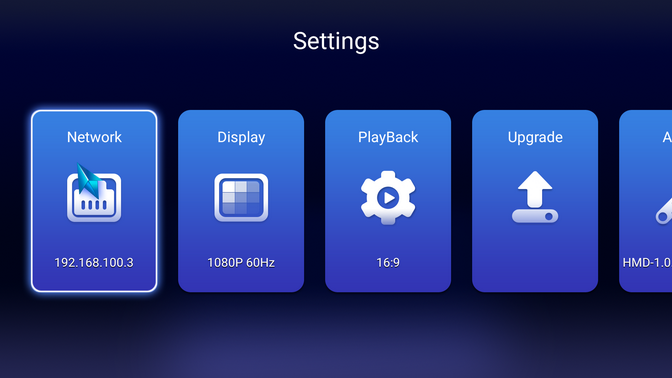
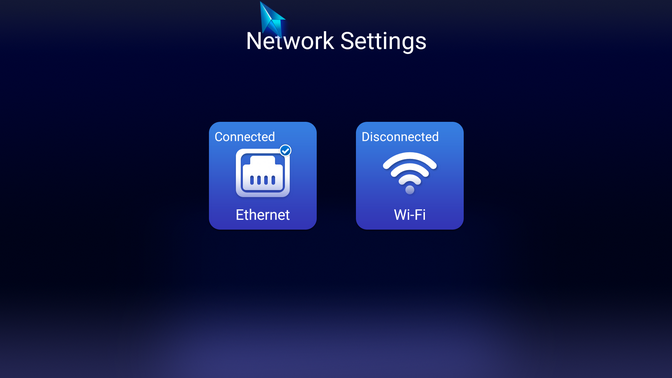
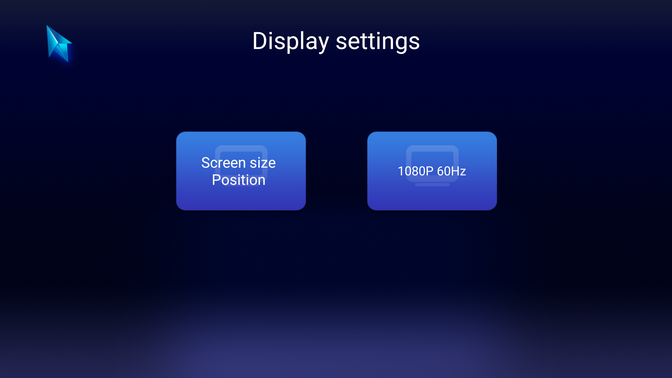
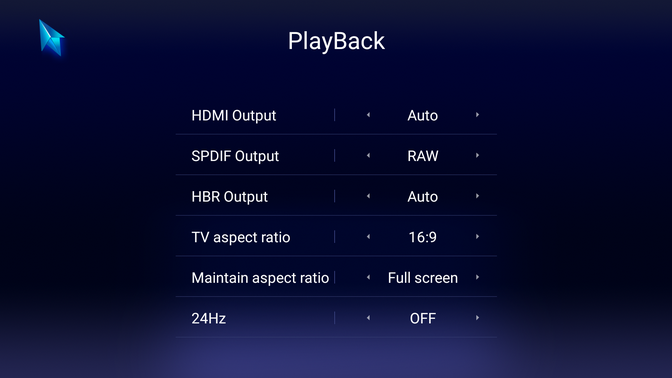
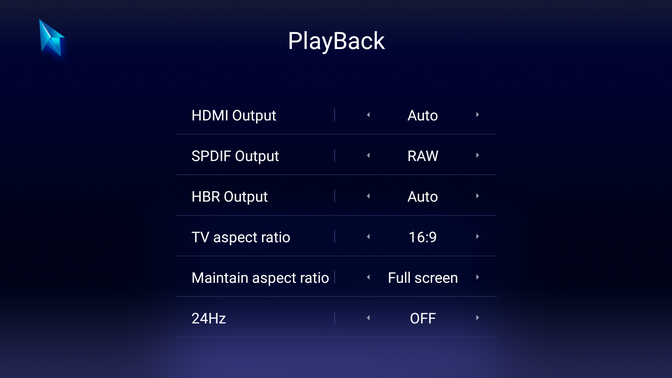
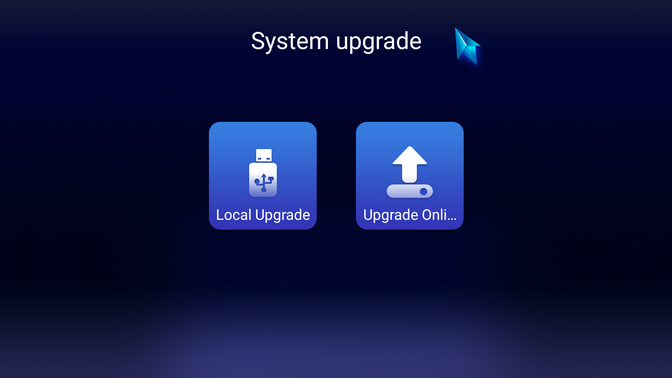
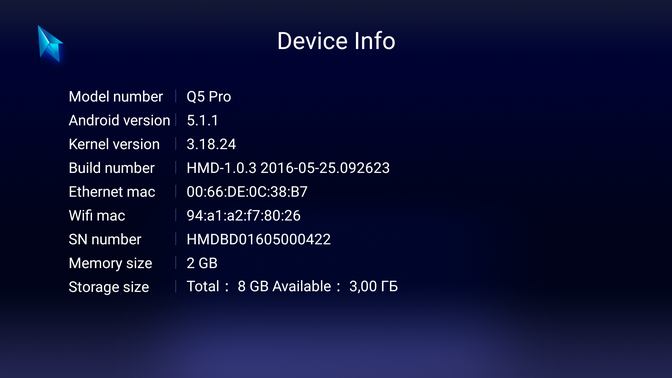
Модификации
Получение root
Получение root прав не составляет больших трудов. Все манипуляции осуществляются по сети. Все, что Вам необходимо сделать:
1. Скачать и распаковать архив ROOT_via_LAN_5.1.1.rar на компе;
2. Запустить ROOT_via_LAN_5.1.1.bat и нажать клавишу;
3. Ввести ip-адрес медиаприставки, затем нажать enter;
4. После чего произойдет автоматическая перезагрузка, пройдет обновление supersu.
Также на форуме 4pda присутствует файл, который позволяет получить права root через меню обновления прошивки.
HiControl App
Данное приложение позволяет превратить экран мобильного устройства, работающего на операционной системе Android либо iOS в навороченный пульт дистанционного управления для приставки HiMedia. В функционал данного пульта входит практически весь необходимый набор функций.
При запуске приложения и после синхронизации с приставкой на экране мобильного устройства появляется уменьшенный вариант рабочего стола с консоли. Тут мы можем выполнять любые действия, которые тут же будут дублироваться на экране телевизора.
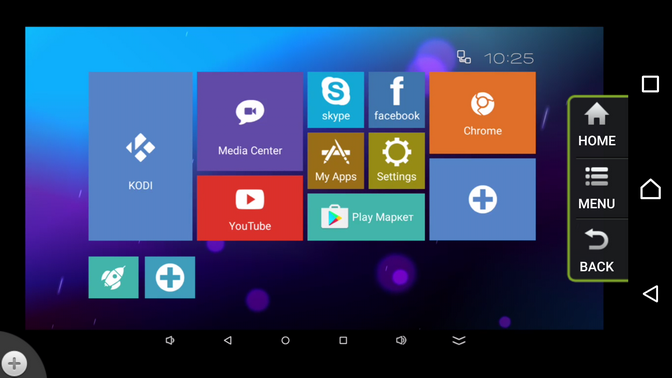
В левом нижнем углу расположена кнопка, позволяющая запустить веерное меню, дающее доступ к некоторым дополнительным функциям.
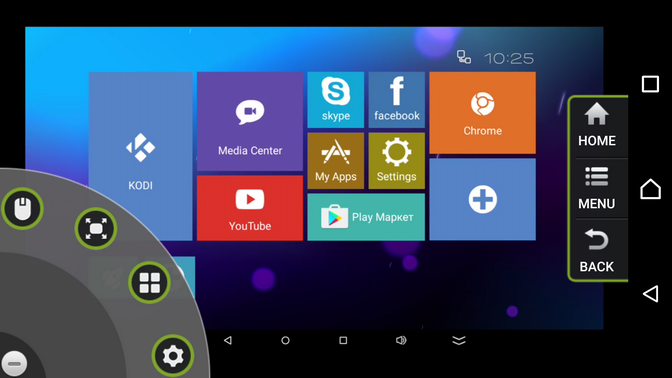
Виртуальный тачпад. Просто превращает экран мобильного телефона в тачпад, при движении пальцем по которому все действия отображаются на экране телевизора.
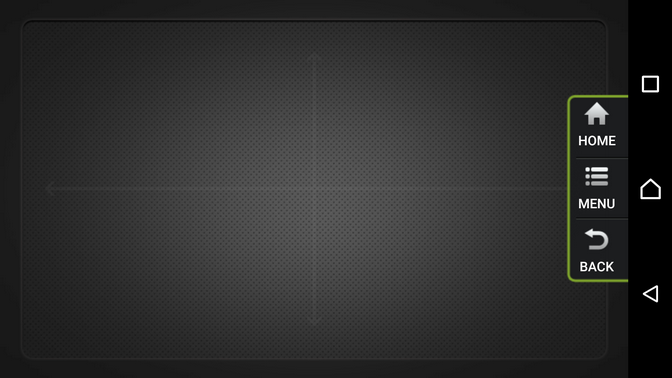
Базовые кнопки пульта дистанционного управления. Полностью дублируют функционал пульта.
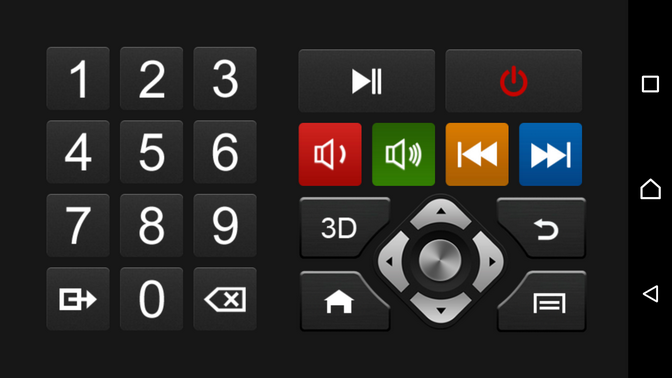
Перечень установленных приложений
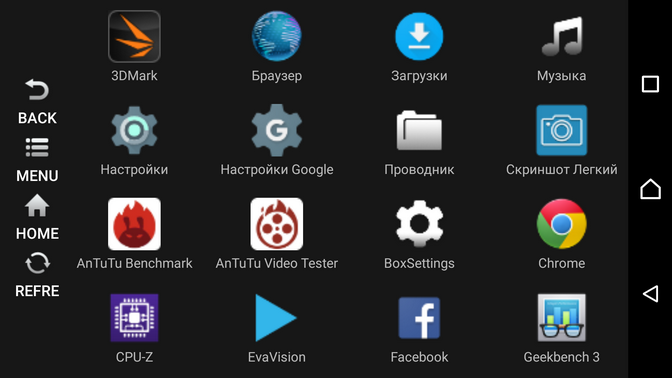
Меню настроек приложения.
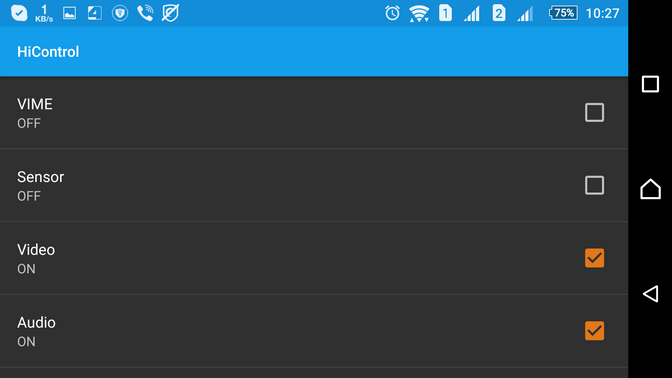
В общем весьма удобное приложение, особенно если у Вас отсутствует такой девайс, как аэромышь.
Далее останавливаться на каких-либо приложениях для настройки HiMedia я не вижу смысла, так как это стандартные приложения для любой консоли на Android. Хочу лишь в очередной раз сказать, что работает приставка плавно, без рывков и затыков. Все приложения ставятся без каких-либо сложностей.
Тестирование
Прежде, чем приступить к тестированию HiMedia Q5 Pro я решил проверить аппаратную часть консоли, соответствует ли она заявленным характеристикам. В качестве основного приложения традиционно используется CPU-Z
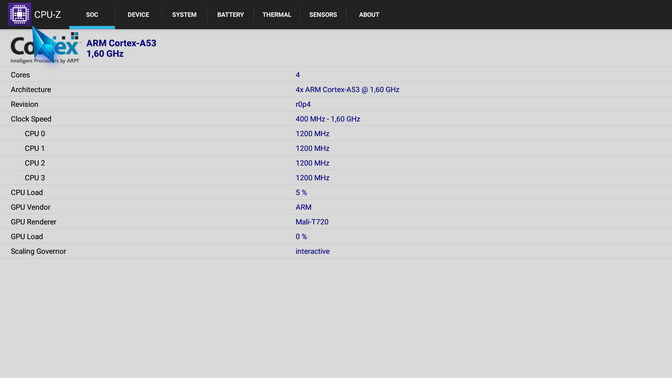
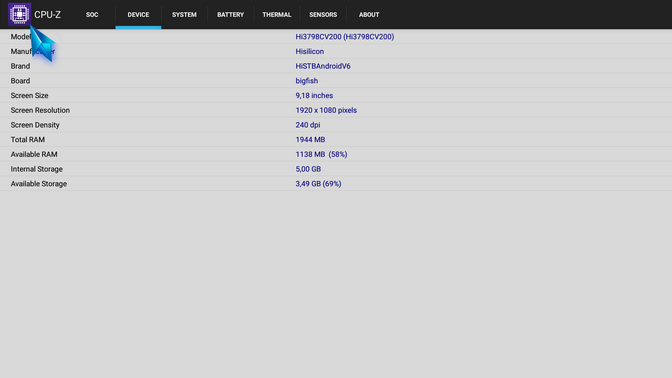
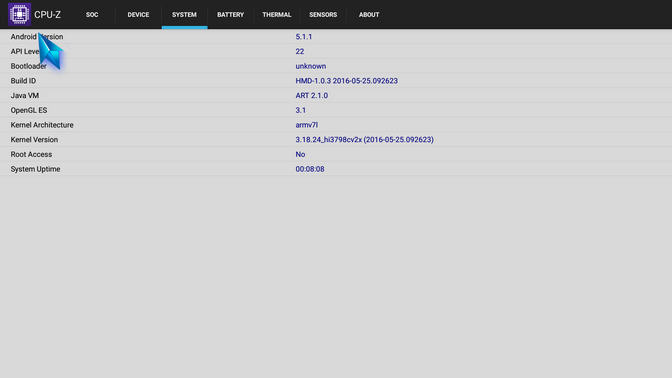
Как видно, производитель не обманул.
Ну и AIDA64

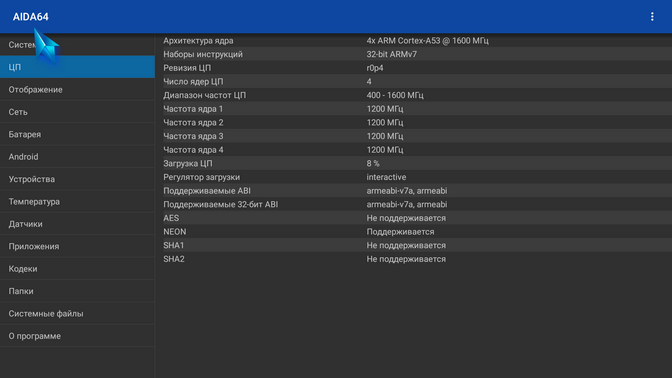
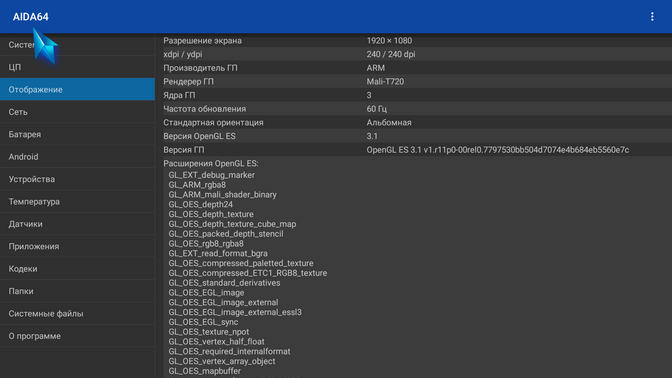
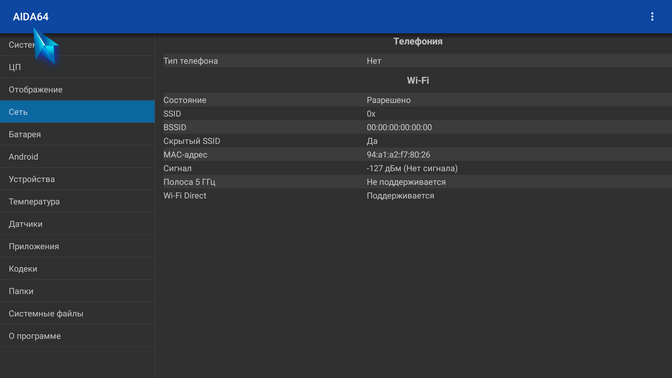
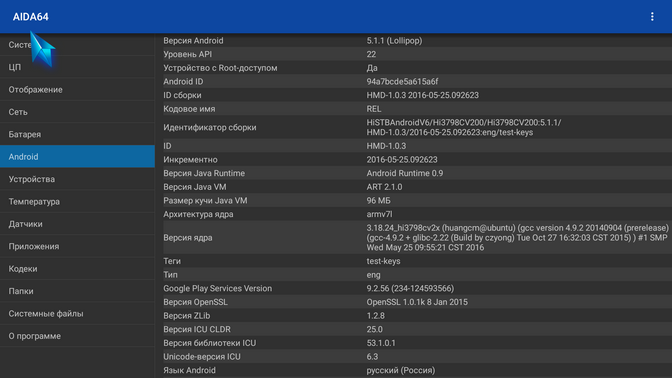
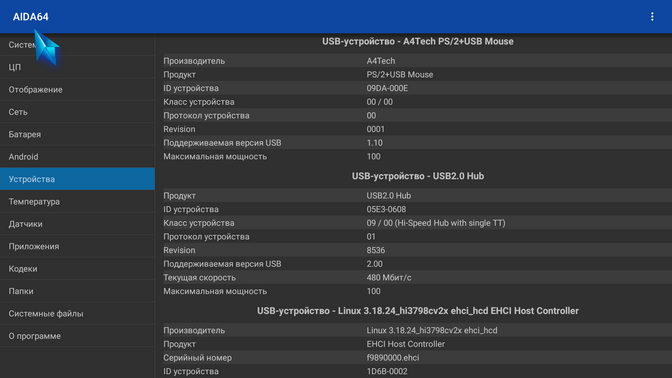
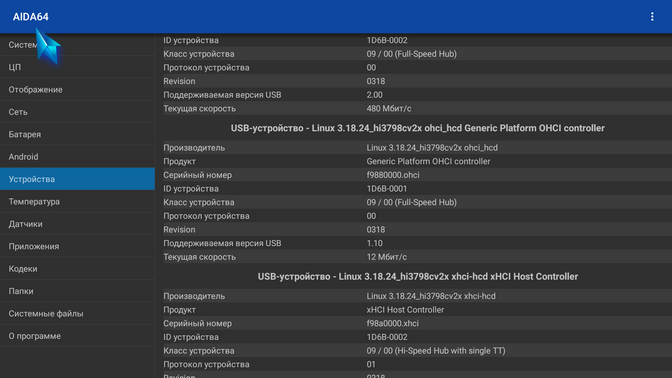
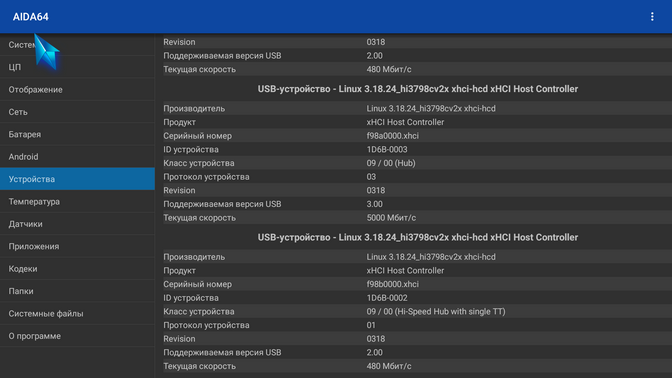
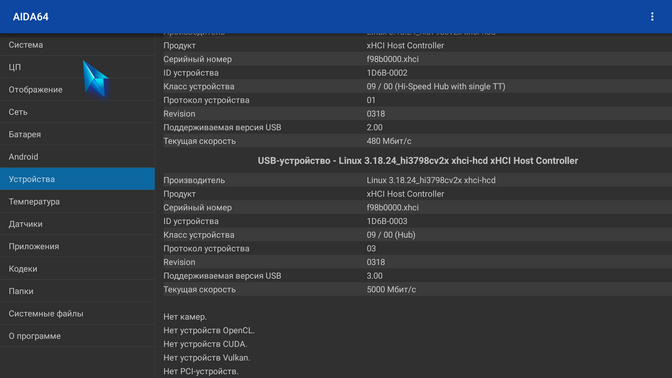
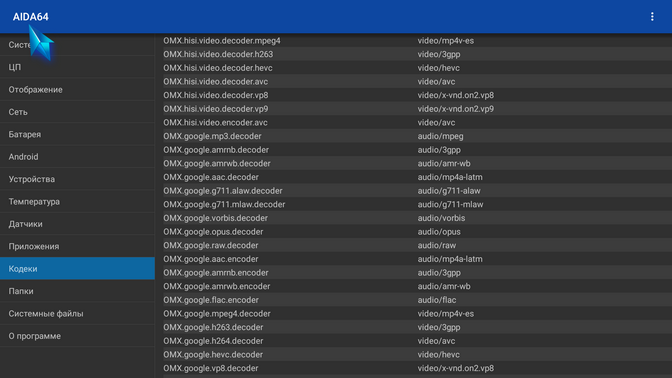
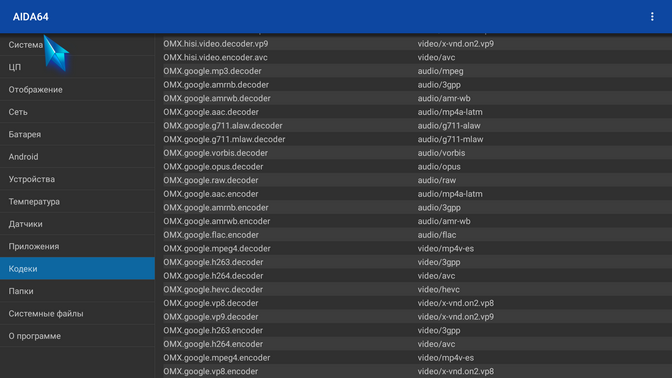
Далее проведу стандартные тесты, которые проводятся при тестировании устройств, работающих на OS Android. По правде сказать, смысла большого в этих тестах я не вижу, ведь тесту подвергается устройство, основное назначение которого качественное воспроизведение медиаконтента, а все эти циферки, которые мы получаем при синтетических тестах больше нужны для оценки производительности смартфонов и планшетов. Однако для удовлетворения любопытства тесты все же проведу.
AnTuTu Benchmark
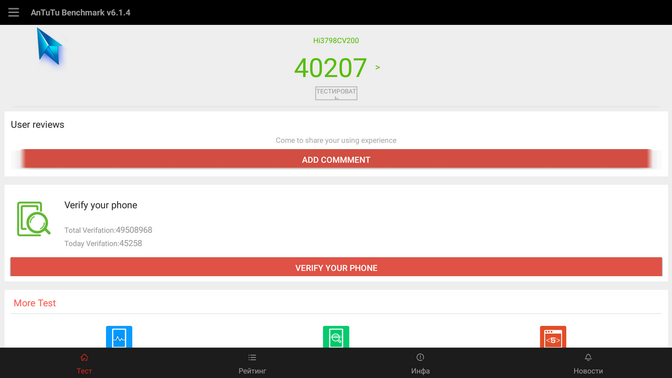
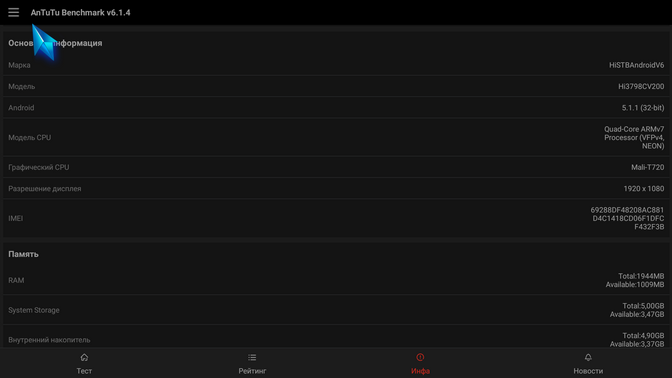
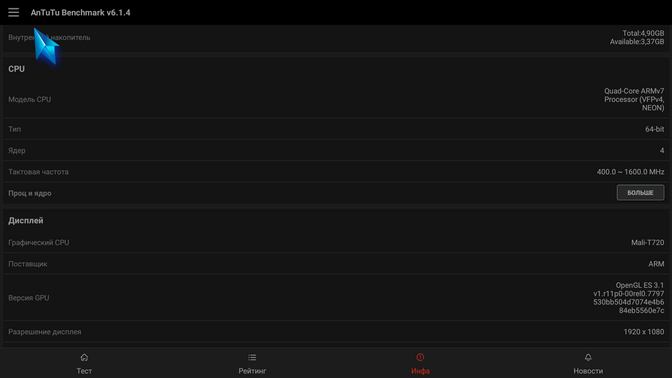
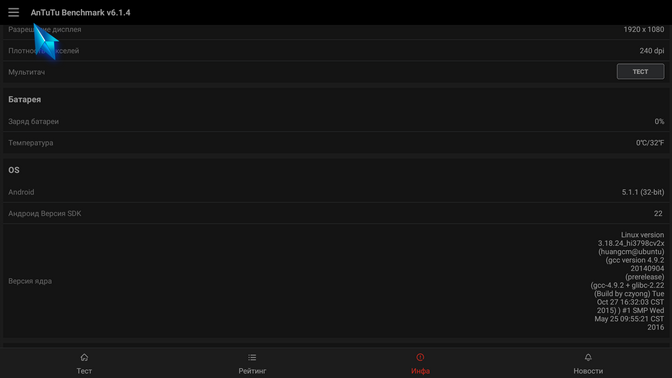
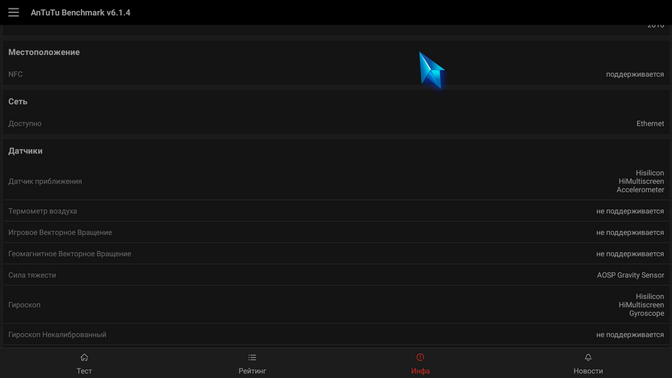
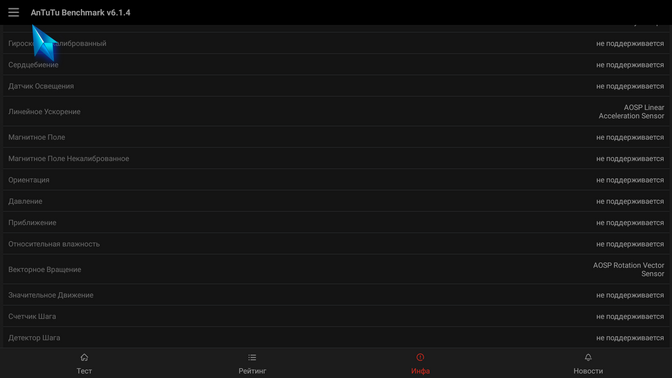
Что можно сказать по результатам данного теста, так это то, что медиаприставка не рассчитана на работу с тяжелыми 3D игрушками, да оно и понятно, не компьютер же мы тестируем. Поэтому все эти попугаи весьма субъективны.
3DMark
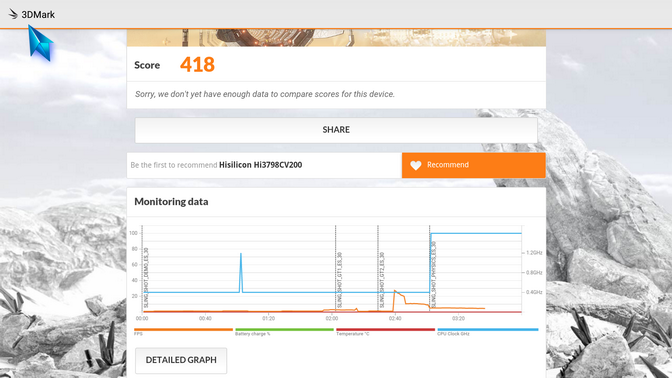
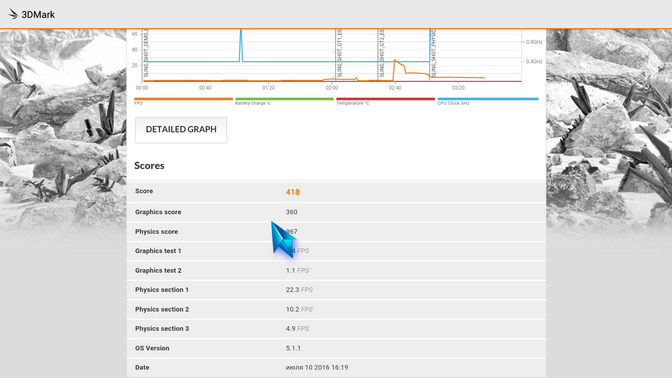
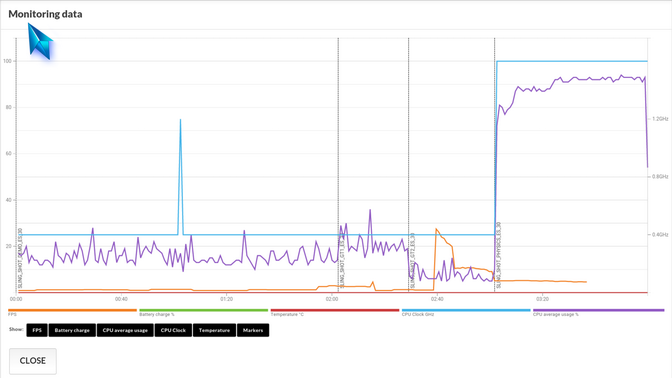
Vellamo
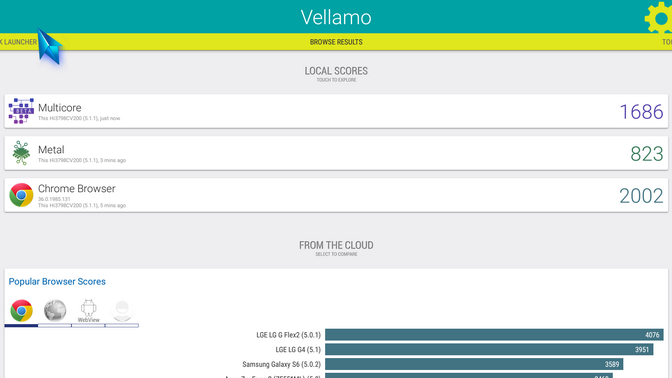
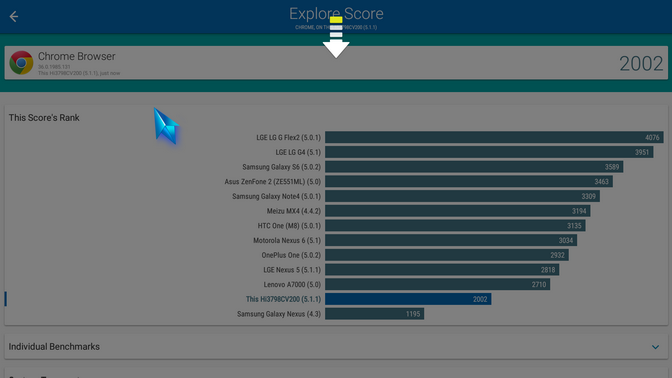
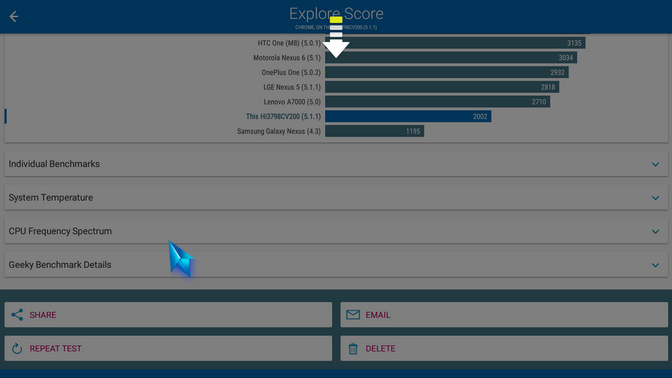
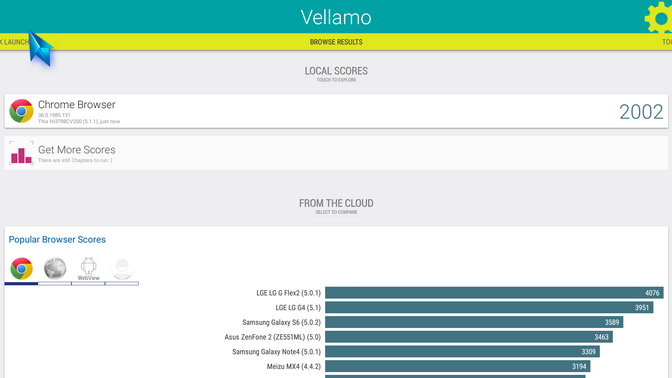
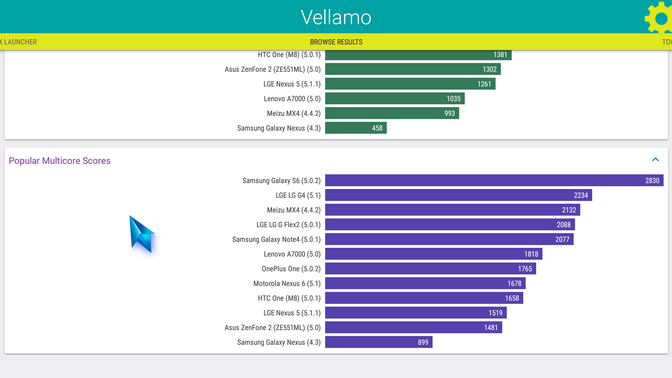
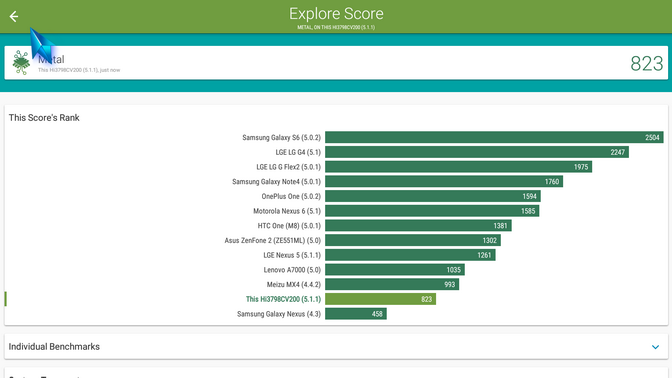
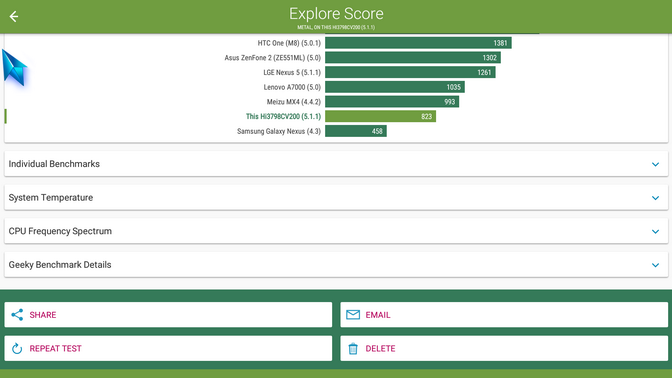
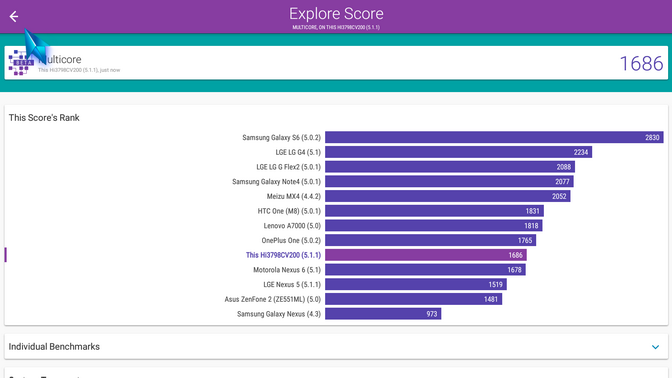
GeekBench
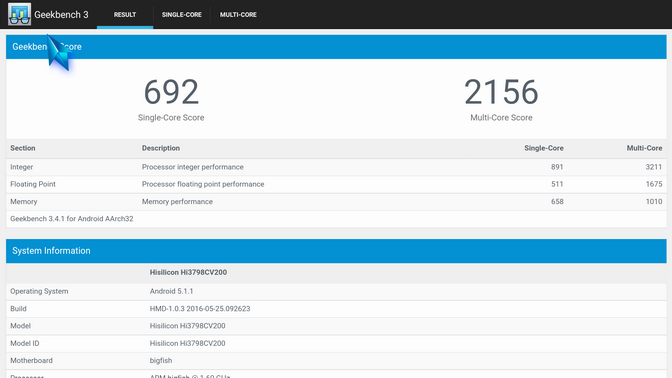
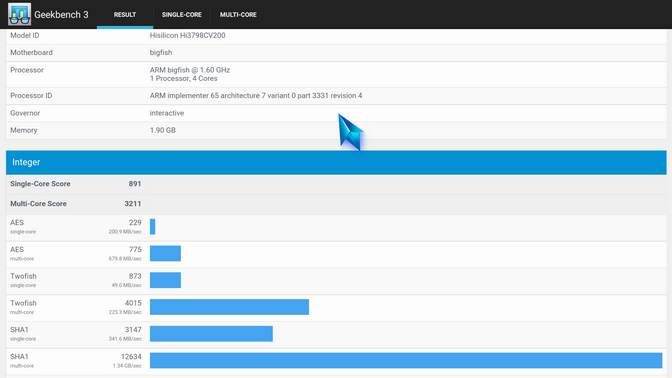

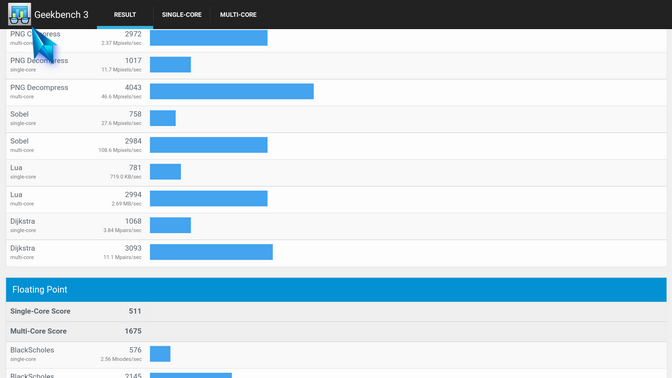
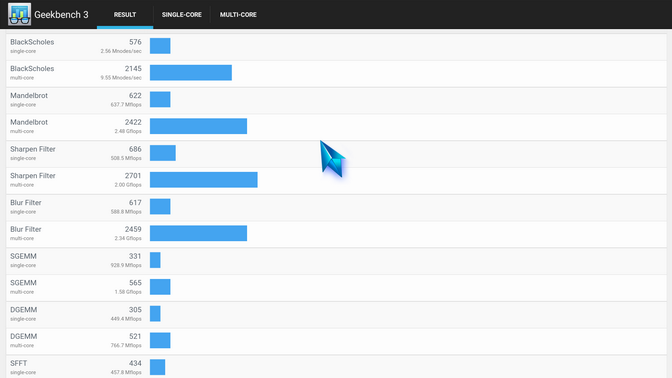
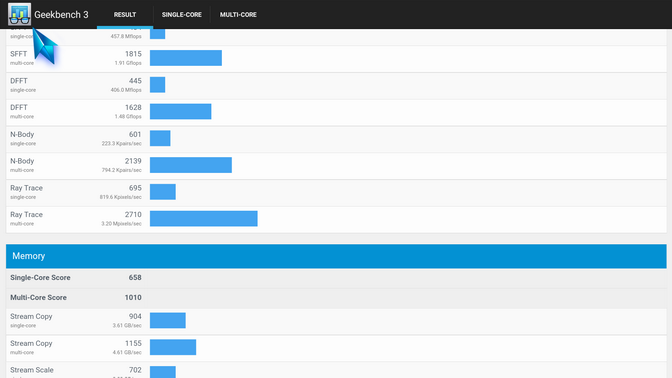
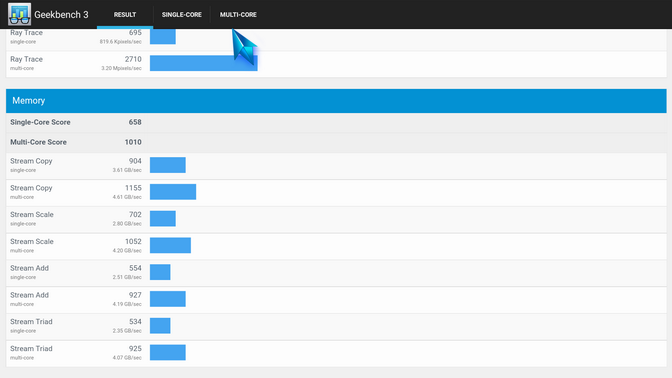
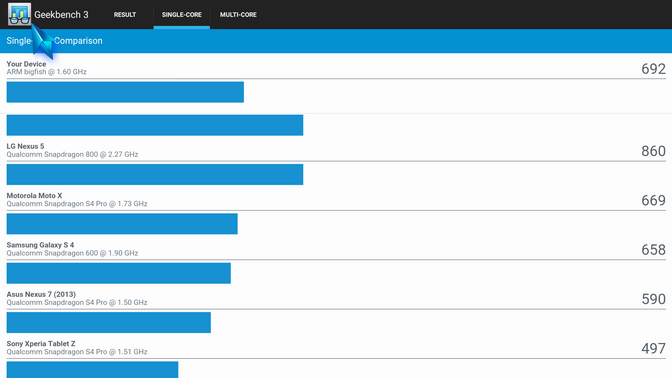
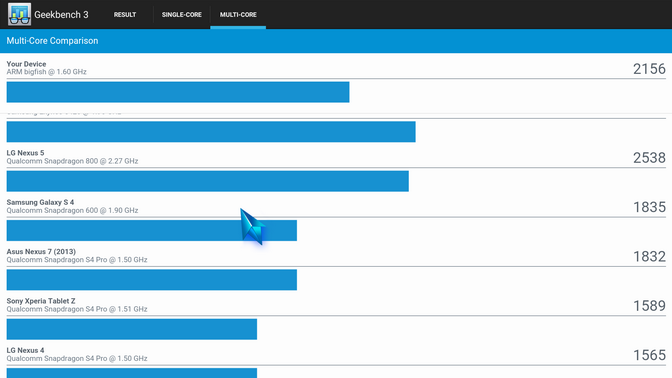
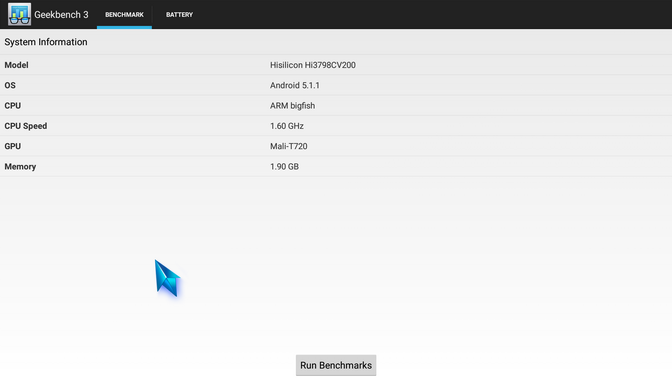
В заключении тестирования я хочу отметить, что результаты тестирования были ожидаемыми, но даже несмотря на то, что у приставки достаточно невысокие результаты (если сравнивать с мобильными устройствами) со своими основными функциями HiMedia Q5 Pro справляется великолепно. Все это мы начинаем ощущать уже с первых минут работы с приставкой. Ну а если просмотреть результаты синтетических тестов, которые показывают другие TV-box’ ы, то можно отметить, что HiMedia Q5 Pro уже совсем не лузер, а скорее наоборот.
Переходим от синтетических тестов к практическим.
Для начала с помощью приложения SpeedTest.Net проведу тестирование входящей и исходящей скорости Интернет-соединения на устройстве с использованием проводной и беспроводной сети.
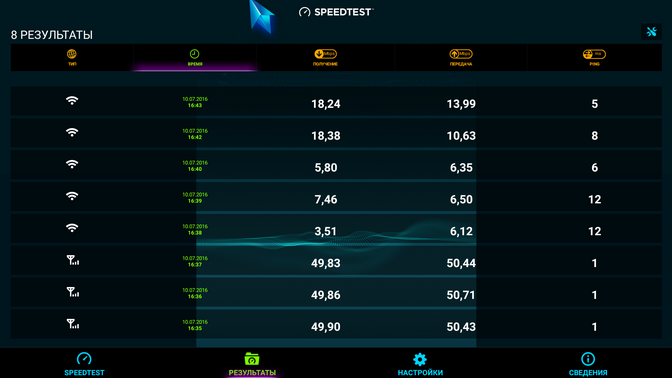
Я намеренно провел замер скорости по 3 раза для проводного и беспроводного соединения. Как можно увидеть, скорость соединения по сети WiFi проседает, в первых тестах вообще мрак, однако после перезагрузки устройства ситуация немного нормализовалась. Хочу отметить, что на текущий момент мне удалось достичь разницы между Lan и WiFi в 10Mbps, достиг я этого после прописания статического IP.
Далее проведено тестирование локальной скорости соединения с помощью приложения LAN Speed Test. Данная программа предназначена для измерения скорости передачи данных в локальной сети или скорости записи/чтения на жесткий диск или USB-flash при запуске программы происходит передача файла на указанный удаленный сервер (или на локальный/сетевой каталог) и считывание записанного файла. При этом процессе измеряется скорость загрузки файла на сервер (или диск) и скорость загрузки его же с сервера (или с диска).
Lan
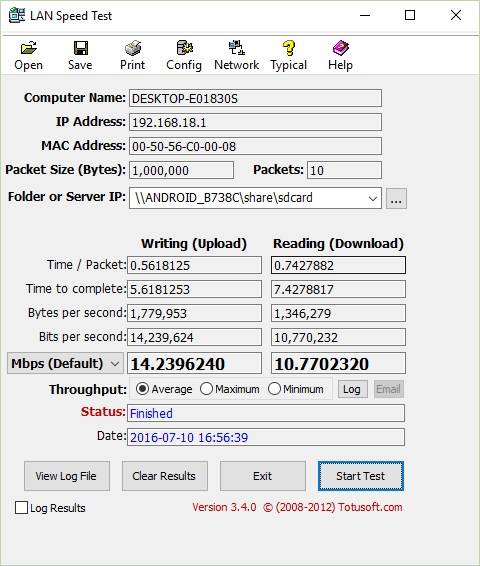
WiFi
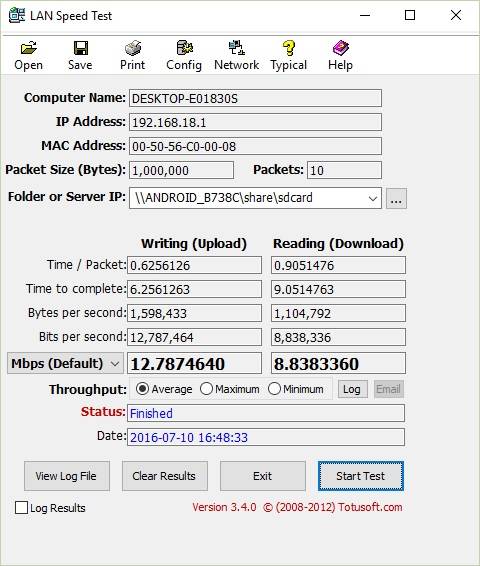
На основании полученных данных можно сделать вывод, что с помощь HiMedia Q5 Pro с сетевых накопителей можно просматривать практически любой существующий на данный момент контент. Сильно сомневаюсь, что мои родители будут качать из Internet фильмы в разрешении 4К, однако для устройства, которое позиционируется в премиум сегменте производитель мог бы больше внимание уделить работоспособности WiFi (хотя лично я не исключаю, что низкие показатели скорости сети зависят и от моего оборудования).
Подходя к окончанию обзора хочу привести результаты еще одного синтетического теста. AnTuTu Video Test. Данный тест позиционируют, как профессиональный инструмент для тестирования воспроизведения видео на Android, объединивший в себе лучшие алгоритмы тестирования, для определения качества воспроизведения устройств.
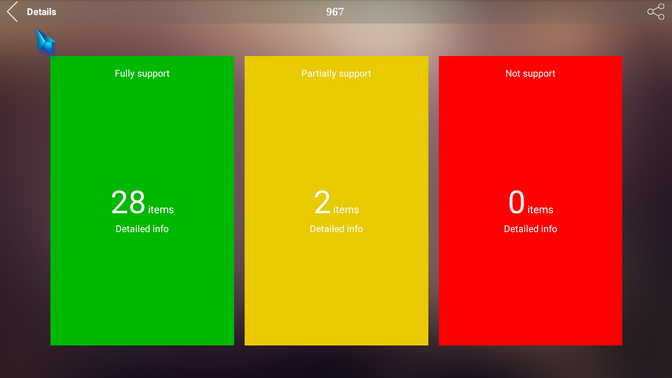
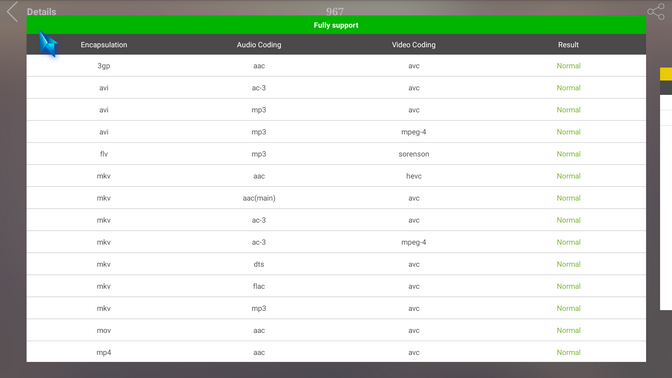
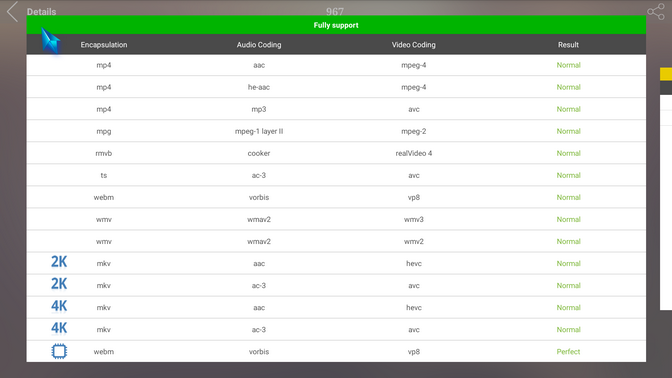
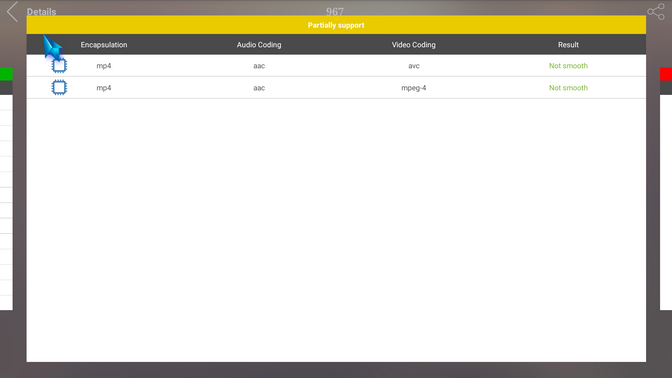
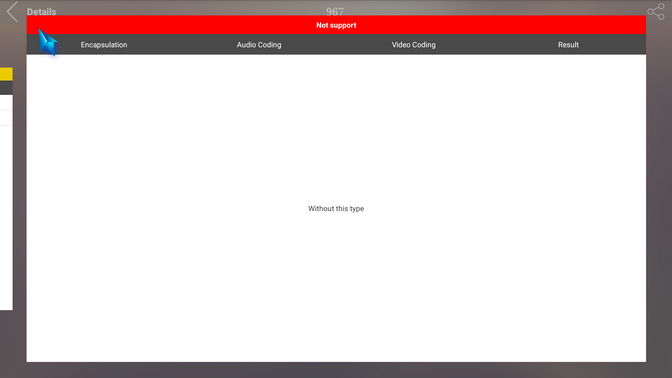
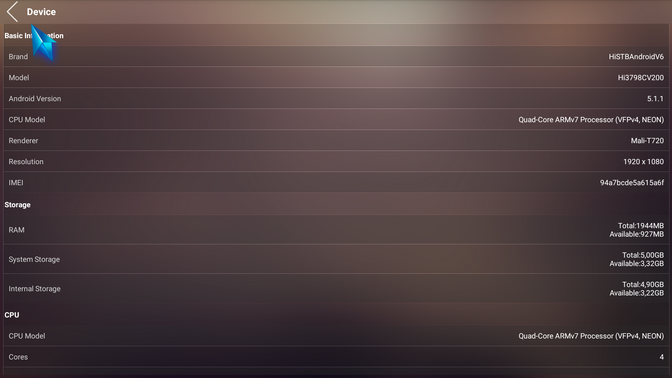
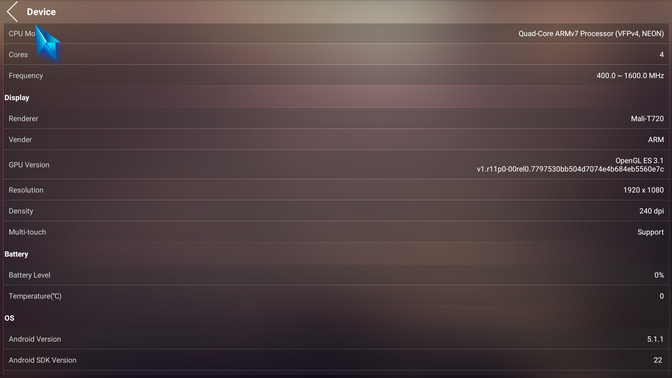
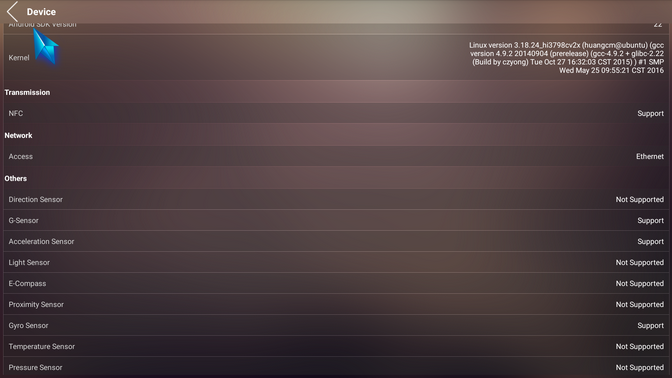
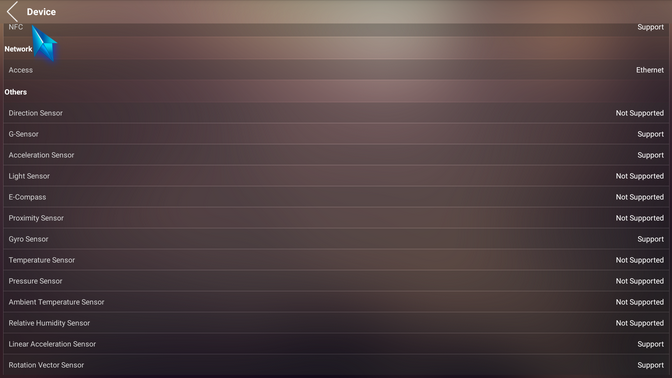
Как мы можем убедиться HiMedia Q5 Pro способна прочесть практически все существующие на данный момент (представленные в тесте) видео и аудио форматы. Весьма убедительный показатель, ведь из всех вышеперечисленных тестов именно этот направлен на тестирование консоли по ее прямому назначению.
Ну и в заключении, я хочу поделиться с Вами результатами тестов данного TV-box на всеядность различными пользователями форума forum.kodi.tv В частности результаты тестирования уважаемого hdmkv:
Тестирование
A/V Tests:
[Audio] Dolby Digital 5.1 (640Kbps) = pass
[Audio] DD Plus 5.1 = pass
[Audio] DD Plus 7.1 = pass
[Audio] TrueHD 5.1 = pass
[Audio] TrueHD 7.1 = pass
[Audio] ATMOS = pass
[Audio] DTS (1.5Mbps) = pass
[Audio] DTS HRA 5.1 = pass
[Audio] DTS HRA 7.1 = pass
[Audio] DTS-HD MA 5.1 = pass
[Audio] DTS-HD MA 7.1 = pass
[Audio] DTS:X = pass
[Audio] AAC 5.1 = pass
[Audio] FLAC 5.1 = pass
[Audio] LPCM 5.1 = pass
[Audio] LPCM 7.1 = pass
[Audio] 96kHz, 192kHz and 96kHz/24-bit = all three pass
[Video] Anime 10-bit 1080p HEVC = pass
[Video] Anime Hi10P 1080p H264 = plays, but w/some macroblocking and pixellation in certain parts of the picture
[Video] 29.970 MPEG2 (VOB from a DVD rip) = pass, playback at proper framerate
[Video] 29.970 MPEG2 1080i 4:2:0 = pass, playback at proper framerate
[Video] 29.970 MPEG2 1080i 4:2:2 = audio okay, but picture (most media players, including nVidia Shield, can't handle this video type; Intel i3 and up can)
[Video] 59.940 MPEG2 720p = pass, playback at proper framerate
[Video] 23.976 1080p H.264 = pass, playback at proper '23.97' framerate (as my projector indicates). But, frame skips and microstutters are present at resolutions below 1920x1080 (like 720p and 1920x800 as in a re-encoded 2.40:1 aspect ratio MKV)
[Video] 24.000 1080p H.264 = pass, playback at proper framerate
[Video] 29.970/60.000 1080p H.264 = pass, playback at proper framerate
[Video] 25.000/50.000 1080p H.264 = pass, playback at proper framerate
[Video] 23.976 1080p VC-1 = pass, playback at proper framerate
[Video] 29.970 1080i VC-1 = pass, but could be a bit smoother (the pre-production unit fared worse w/this)
[3D MVC] 23.976 3D ISO = pass, playback at '24.00' framerate however (some displays may not be 100% reliable for checking FPS; explanation here)
[3D MVC] 23.976 3D MVC = plays in 2D mode (have requested HiMedia to add support for this as container shouldn't matter; should leverage MVC decoder same as ISO)
[4K HEVC Video] 23.976 = Smooth playback
[4K HEVC Video] 24 = Smooth playback
[4K HEVC Video] 24fps HDR 10bit = pass (with f/w 1.0.3+), and looks gorgeous even on my 8-bit 4K display. However, some banding is noticeable, or dithering with HDR videos that HiMedia needs to address
[4K HEVC Video] 25 = Smooth playback
[4K HEVC Video] 29.970 = Smooth playback
[4K HEVC Video] 50 = Smooth playback
[4K HEVC Video] 50fps 10bit = Smooth playback, no issues (this has playback issues on some 4K players, like pre revision-C AMLogic S905 h/w)
[4K HEVC Video] 59.940 = Smooth playback
[4K VP9 Video] Variable framerate clips = Smooth playback
[5K Video] 5120x2700 29.970 = No picture, audio okay (just tried out of curiosity; Shield TV can't handle it either)
[8K Video] 7680x4320 29.970 = No picture, audio okay (just tried out of curiosity; Shield TV can't handle it either)
[Forced Subtitles] Support has been added. Tested in MKV only
[3D Subtitles] Supported in 3D mode
[Bitrates] Birds clips up to 90Mbps = plays perfectly without breaking any sweat
[Bitrates] Jellyfish clips up to 300Mbps = no sweat, perfect playback, whether H.264 or HEVC
[Audio] Dolby Digital 5.1 (640Kbps) = pass
[Audio] DD Plus 5.1 = pass
[Audio] DD Plus 7.1 = pass
[Audio] TrueHD 5.1 = pass
[Audio] TrueHD 7.1 = pass
[Audio] ATMOS = pass
[Audio] DTS (1.5Mbps) = pass
[Audio] DTS HRA 5.1 = pass
[Audio] DTS HRA 7.1 = pass
[Audio] DTS-HD MA 5.1 = pass
[Audio] DTS-HD MA 7.1 = pass
[Audio] DTS:X = pass
[Audio] AAC 5.1 = pass
[Audio] FLAC 5.1 = pass
[Audio] LPCM 5.1 = pass
[Audio] LPCM 7.1 = pass
[Audio] 96kHz, 192kHz and 96kHz/24-bit = all three pass
[Video] Anime 10-bit 1080p HEVC = pass
[Video] Anime Hi10P 1080p H264 = plays, but w/some macroblocking and pixellation in certain parts of the picture
[Video] 29.970 MPEG2 (VOB from a DVD rip) = pass, playback at proper framerate
[Video] 29.970 MPEG2 1080i 4:2:0 = pass, playback at proper framerate
[Video] 29.970 MPEG2 1080i 4:2:2 = audio okay, but picture (most media players, including nVidia Shield, can't handle this video type; Intel i3 and up can)
[Video] 59.940 MPEG2 720p = pass, playback at proper framerate
[Video] 23.976 1080p H.264 = pass, playback at proper '23.97' framerate (as my projector indicates). But, frame skips and microstutters are present at resolutions below 1920x1080 (like 720p and 1920x800 as in a re-encoded 2.40:1 aspect ratio MKV)
[Video] 24.000 1080p H.264 = pass, playback at proper framerate
[Video] 29.970/60.000 1080p H.264 = pass, playback at proper framerate
[Video] 25.000/50.000 1080p H.264 = pass, playback at proper framerate
[Video] 23.976 1080p VC-1 = pass, playback at proper framerate
[Video] 29.970 1080i VC-1 = pass, but could be a bit smoother (the pre-production unit fared worse w/this)
[3D MVC] 23.976 3D ISO = pass, playback at '24.00' framerate however (some displays may not be 100% reliable for checking FPS; explanation here)
[3D MVC] 23.976 3D MVC = plays in 2D mode (have requested HiMedia to add support for this as container shouldn't matter; should leverage MVC decoder same as ISO)
[4K HEVC Video] 23.976 = Smooth playback
[4K HEVC Video] 24 = Smooth playback
[4K HEVC Video] 24fps HDR 10bit = pass (with f/w 1.0.3+), and looks gorgeous even on my 8-bit 4K display. However, some banding is noticeable, or dithering with HDR videos that HiMedia needs to address
[4K HEVC Video] 25 = Smooth playback
[4K HEVC Video] 29.970 = Smooth playback
[4K HEVC Video] 50 = Smooth playback
[4K HEVC Video] 50fps 10bit = Smooth playback, no issues (this has playback issues on some 4K players, like pre revision-C AMLogic S905 h/w)
[4K HEVC Video] 59.940 = Smooth playback
[4K VP9 Video] Variable framerate clips = Smooth playback
[5K Video] 5120x2700 29.970 = No picture, audio okay (just tried out of curiosity; Shield TV can't handle it either)
[8K Video] 7680x4320 29.970 = No picture, audio okay (just tried out of curiosity; Shield TV can't handle it either)
[Forced Subtitles] Support has been added. Tested in MKV only
[3D Subtitles] Supported in 3D mode
[Bitrates] Birds clips up to 90Mbps = plays perfectly without breaking any sweat
[Bitrates] Jellyfish clips up to 300Mbps = no sweat, perfect playback, whether H.264 or HEVC
Как мы видим приставка реально работает практически со всеми существующими аудио/видео форматами, и при этом работает достаточно неплохо. Единственное, с чем у нее реально проблемы, так это с отображением Blu-ray menu, но и тут производитель обещает исправить ситуацию в одном из ближайших обновлений. Поэтому в целом с воспроизведением все хорошо.
Достоинства:
1. Качество исполнения корпуса и материалы;
2. Простой и интуитивно понятный интерфейс;
3. Поддержка обновлений от производителя, плюс кастомные обновления;
4. Поддержка, практически всех, кодеков, существующих на текущий момент;
5. Потоковое воспроизведение видео формата FHD;
6. Управление медиаприставкой с телефона/планшета;
7. Поддержка Google play;
8. Высокая производительность.
В общем достоинств достаточно много, но есть несколько недостатков, который не позволяет получить данному девайсу всенародное признание.
Недостатки:
1. Цена;
2. Сигнал WiFi не на столько хорош, как ожидалось.
Заключение
Что хочу сказать, что надежды, которые я возлагал на HiMedia Q5 Pro оправдались с лихвой. Плавность работы интерфейса, всеядность медиаплееров, огромное количество приложений и достаточное количество встроенной памяти. Все это есть, а главное есть довольные родители, которые постепенно начинают приобщатся к современным технологиям.

9 коментарів
С почином.
Без упреков автору — каждый волен покупать то ему нравится. За обзор — честный и жирный плюс
Спасибо